苹果手机怎么连接电脑
分类:手机教程 发布时间:2020-06-28 09:14:00
将iPhone连接到计算机的方法
在计算机上下载并安装Apple iTunes软件,
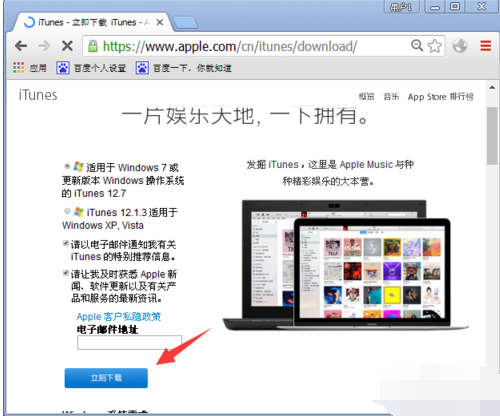
在计算机上安装iTunes软件后,打开iTunes,然后将iPhone8手机数据线连接到计算机USB接口。成功连接到计算机后,iTunes软件上将显示一个iPhone图标。
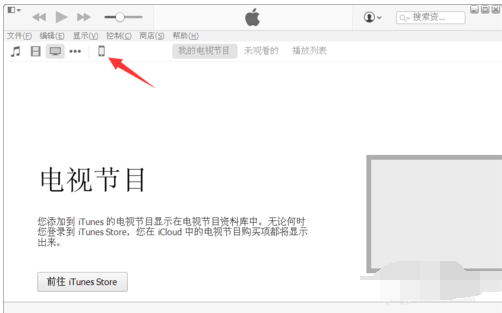
如果未显示任何图标,则表明iTunes软件未成功连接到手机。当iPhone8首次连接到计算机时,电话屏幕将显示[信任此计算机]选项。请注意,只有在单击电话上的信任后,您才能成功连接到它。 。
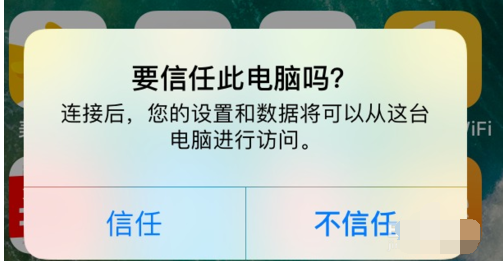
或者我们可以插入数据线,然后再次插入。手机成功连接到计算机后,我们可以管理iPhone8手机上的内容。
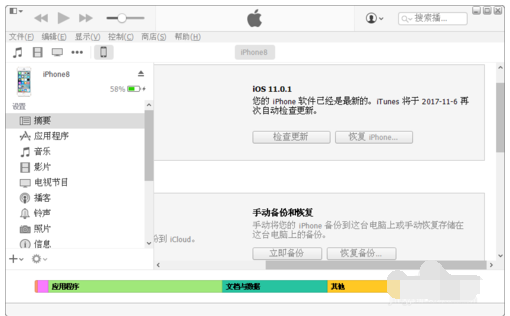
您可以使用iTunes管理和安装iPhone8手机应用程序软件,设置手机铃声,手机闪烁或导入视频照片等,
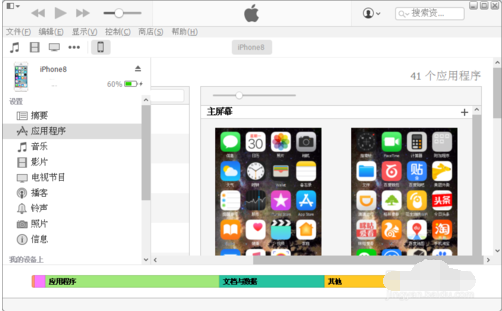
您可以使用iTunes在计算机上进行操作。
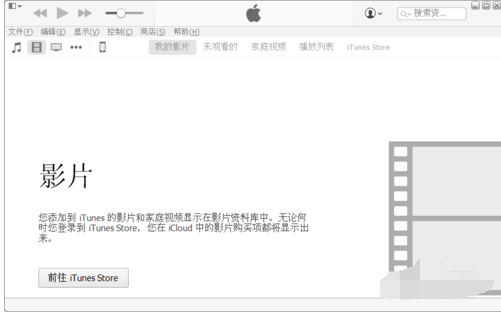
以上是将Apple手机连接到计算机的操作。






 立即下载
立即下载










 魔法猪一健重装系统win10
魔法猪一健重装系统win10
 装机吧重装系统win10
装机吧重装系统win10
 系统之家一键重装
系统之家一键重装
 小白重装win10
小白重装win10
 杜特门窗管家 v1.2.31 官方版 - 专业的门窗管理工具,提升您的家居安全
杜特门窗管家 v1.2.31 官方版 - 专业的门窗管理工具,提升您的家居安全 免费下载DreamPlan(房屋设计软件) v6.80,打造梦想家园
免费下载DreamPlan(房屋设计软件) v6.80,打造梦想家园 全新升级!门窗天使 v2021官方版,保护您的家居安全
全新升级!门窗天使 v2021官方版,保护您的家居安全 创想3D家居设计 v2.0.0全新升级版,打造您的梦想家居
创想3D家居设计 v2.0.0全新升级版,打造您的梦想家居 全新升级!三维家3D云设计软件v2.2.0,打造您的梦想家园!
全新升级!三维家3D云设计软件v2.2.0,打造您的梦想家园! 全新升级!Sweet Home 3D官方版v7.0.2,打造梦想家园的室内装潢设计软件
全新升级!Sweet Home 3D官方版v7.0.2,打造梦想家园的室内装潢设计软件 优化后的标题
优化后的标题 最新版躺平设
最新版躺平设 每平每屋设计
每平每屋设计 [pCon planne
[pCon planne Ehome室内设
Ehome室内设 家居设计软件
家居设计软件 微信公众号
微信公众号

 抖音号
抖音号

 联系我们
联系我们
 常见问题
常见问题



